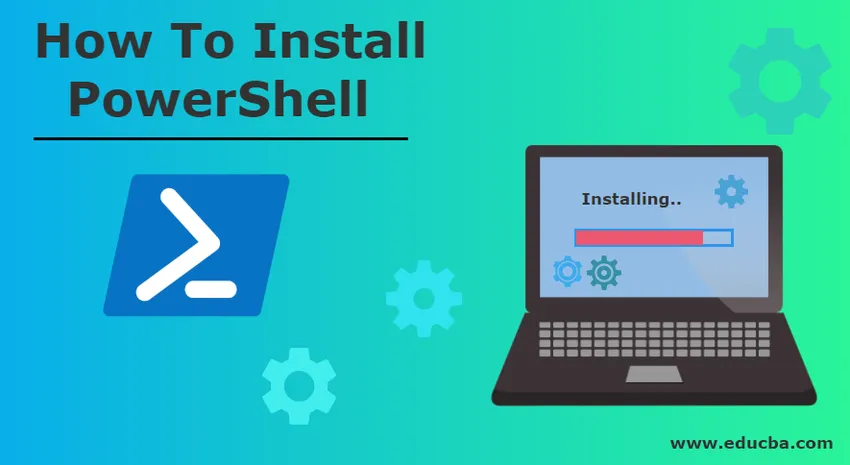
Jak zainstalować PowerShell
PowerShell to silnik automatyzujący zadania firmy Microsoft z powłoką wiersza poleceń i powiązanym językiem skryptowym. Windows PowerShell to oprogramowanie typu open source, którego podstawowy kod źródłowy jest dostępny w GitHub. Jest zbudowany na platformie .NET, podczas gdy PowerShell Core jest oparty na .NET Core. Pomaga administratorom i specjalistom IT w automatyzacji zadań systemowych, konfigurowaniu systemów operacyjnych takich jak Windows, Linux i macOS oraz zarządzaniu nimi, a także ich aplikacjami i procesami. Jego odpowiednik w Linuksie jest znany jako Bash Scripting.
Jest to silnik obiektowy, tzn. Oparty na obiektach. Polecenia Windows PowerShell są nazywane cmdletami, które są klasami .NET. Wykonują one akcję i jako wynik zwracają obiekt, który można potokować jako dane wejściowe do innego polecenia.
Funkcje programu PowerShell są zgrupowane w celu zarządzania poszczególnymi zadaniami zwanymi modułami programu PowerShell. Moduły te umożliwiają administratorom ponowne użycie skryptu lub kodu do automatyzacji zadania.
Aplikacja hosta dla Windows PowerShell to zintegrowane środowisko skryptowe (ISE). Może uzyskiwać dostęp do narzędzi wiersza polecenia, bibliotek klas .NET i obiektów COM.
Istnieje wiele wersji programu PowerShell wydanych do tej pory. Po raz pierwszy został opublikowany we wrześniu 2003 r. Na konferencji Professional Developers Conference pod nazwą Monad. Wszystkie wersje programu Windows PowerShell są zgodne z jego poprzednimi wersjami.
Inna wersja programu PowerShell
Różne wersje programu PowerShell są następujące:
1. PowerShell 1.0
Zostało to wydane w listopadzie 2006 roku, obsługiwane przez system Windows Server 2003 SP1, Windows XP SP2 i Windows Vista.
2. PowerShell 2.0
Te wydane w październiku 2009 roku są zintegrowane z Windows Server 2008 R2 i Windows 7. Inne dostępne wersje systemu Windows, które go obsługują, to Windows XP Service Pack 3, Windows Vista z dodatkiem Service Pack 1 i Windows Server 2003 z dodatkiem Service Pack 2. Dodatkowe funkcje, takie jak transakcje, Włączono zdalne sterowanie PowerShell, potokowe rurociągi, moduły, debugowanie skryptów, Eventing, zintegrowane środowisko skryptowe Windows Powershell, komentarze bloków, nowe polecenia cmdlet i operatory.
3. PowerShell 3.0
Został wydany we wrześniu 2012 r. Zintegrowany z Windows 8 i Windows Server 2012. Udostępniono go dla systemu Windows Server 2008 z dodatkiem Service Pack 2, Windows 7 z dodatkiem Service Pack 1 i Windows Server 2008 R2 z dodatkiem Service Pack 1.
Jest to część systemu Windows Management Framework 3.0, który został udostępniony ogółowi społeczeństwa w grudniu 2012 r. Dodano nowe funkcje, takie jak łączność sesji, zaplanowane zadania i automatyczne wykrywanie modułu.
4. PowerShell 4.0
Został wydany w październiku 2013 r. Zintegrowany z Windows 8.1 i Windows Server 2012 R2. Jest także obsługiwany przez system Windows 7 z dodatkiem Service Pack 1, Windows Server 2012 i Windows Server 2008 R2 z dodatkiem Service Pack 1.
Domyślna zasada wykonania została zmieniona na RemoteSigned, a debugowanie zostało ulepszone.
5. PowerShell 5.0
Został wydany w lutym 2016 r. Zintegrowany z Windows 10 i został udostępniony dla systemu Windows 8.1, Windows 7 z dodatkiem Service Pack 1, Windows Server 2012 R2 i Windows Server 2012. Dodatkowe funkcje, takie jak wyliczenia .NET programu PowerShell, debugowanie zadań w tle programu PowerShell, definicje klas, Uwzględniono częściowe konfiguracje DSC i wiele innych.
6. PowerShell 5.1
Został wydany w styczniu 2017 r. Wraz z aktualizacją rocznicową systemu Windows 10 i Windows Server 2016. Jest to pierwsza wersja, która została dostarczona z dwiema wersjami Desktop i Core.
7. PowerShell Core 6.0
Został wydany publicznie 10 stycznia 2018 r., A ogłoszono go 18 sierpnia 2016 r. Jest obsługiwany w wielu wersjach systemu Windows, takich jak Windows 10, Windows 8.1, Windows 7 z dodatkiem Service Pack 1, Windows Server 2012 R2, Windows Server 2012 i Windows Serwer 2016.
Kroki instalacji programu PowerShell
Zobaczmy teraz, jak zainstalować program Windows PowerShell 3.0 w systemie Windows 7.
Jeśli używasz wersji takich jak Windows 8, 8.1, Windows Server 2012 lub Windows Server 2012 R2, wówczas Windows PowerShell 3.0 byłby preinstalowany w twoich systemach, ale jeśli pracujesz na Windows 7 lub Windows Server 208 R2, to Windows PowerShell 3.0 może lub może nie być wstępnie zainstalowany. Istnieje możliwość pracy z wersją 2.0, która jest fabrycznie zainstalowana w tych wersjach systemu Windows.
Możesz zaktualizować wersję z 2.0 na 3.0. Ale najpierw musisz upewnić się, na której wersji programu Windows Powershell pracujesz. Aby sprawdzić wersję
Krok 1: Kliknij Start, wpisz PowerShell w kolumnie wyszukiwania i wybierz konsolę PowerShell.
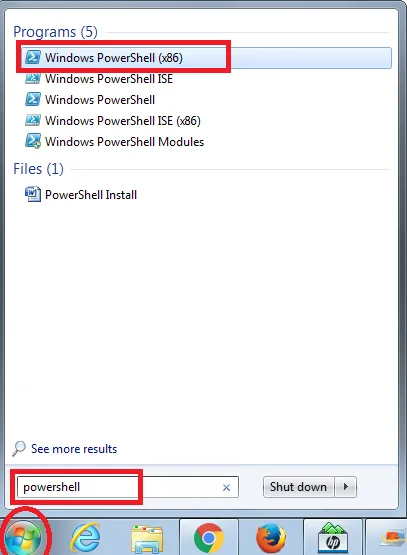
Krok 2: Zostanie otwarta konsola PowerShell. Następnie wpisz polecenie:
Get-Host | Wybierz wersję obiektu
Wynik tego polecenia powie ci wersję.
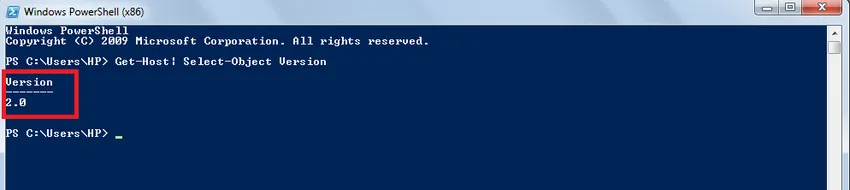
Jeśli jest wersja 3.0, możesz zacząć działać, ale jeśli wersja to 2.0, musisz ją zaktualizować. W tym celu musisz zainstalować program Windows PowerShell 3.0.
Krok 3: Musisz pobrać system Windows Management Framework 3.0, który zawiera już program Windows PowerShell 3.0 z Centrum pobierania Microsoft. (https://www.microsoft.com/en-us/download/details.aspx?id=34595)
Po otwarciu tego adresu URL pojawi się następujące okno, kliknij przycisk Pobierz, aby pobrać system Windows Management Framework 3.0.
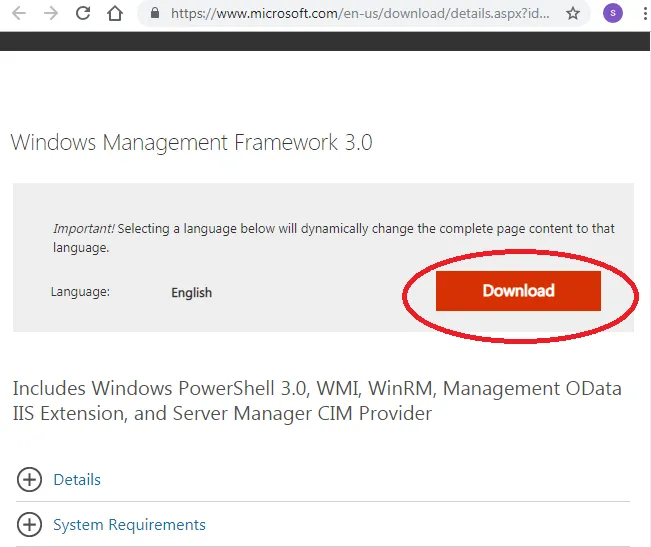
Krok 4: Wybierz żądany plik i kliknij przycisk Dalej.
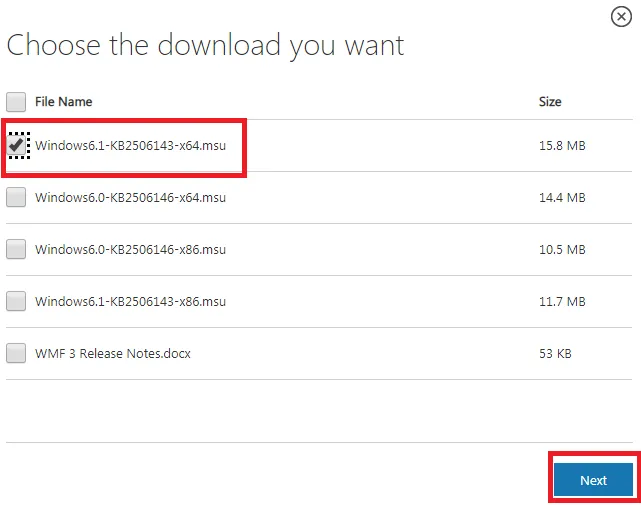
Krok 5: Plik zostanie pobrany w twoim systemie. Otwórz to.
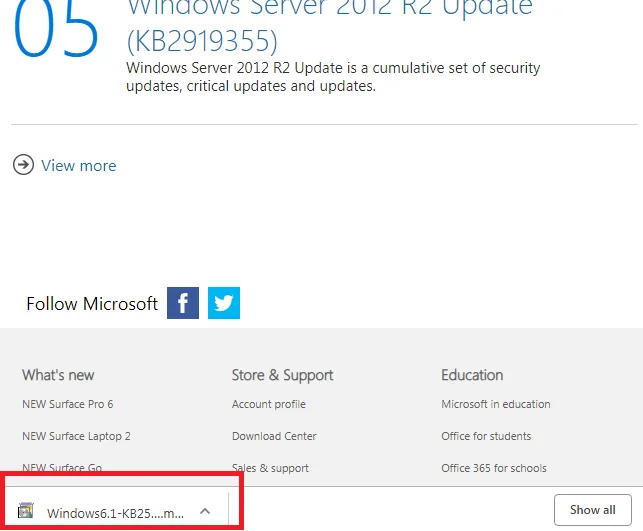
Krok 6: Zostaniesz zapytany, czy chcesz go zainstalować, czy nie. Kliknij TAK.

Krok 7: Pojawi się dokument warunków licencji. Wybierz „Akceptuję”.
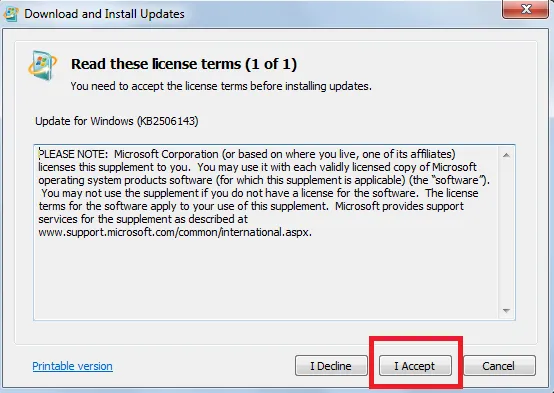
Rozpocznie się instalacja.

Krok 8: Poprosi o ponowne uruchomienie systemu. Kliknij Uruchom ponownie teraz.
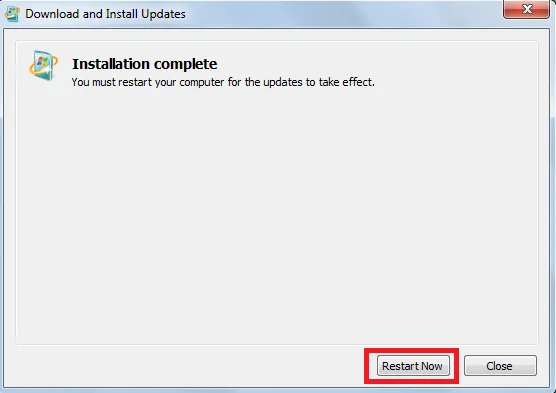
Po prawidłowej instalacji musisz upewnić się, że został skonfigurowany do uruchamiania skryptów zdalnych, aby to zrobić, uruchom go jako administrator.
Krok 9: Kliknij Start -> Wszystkie programy -> Akcesoria -> Windows PowerShell -> kliknij prawym przyciskiem myszy Windows PowerShell -> Uruchom jako administrator.
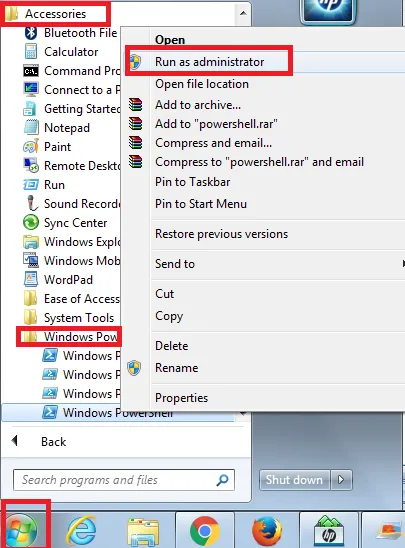
Krok 10: Po tej zmianie zmień zasady wykonywania, aby umożliwić uruchamianie zdalnych skryptów.
- Typ : Set-ExecutionPolicy RemoteSigned –Force
I naciśnij ENTER.
Aby zweryfikować tę zasadę wykonania
- Wpisz : Get-ExecutionPolicy.
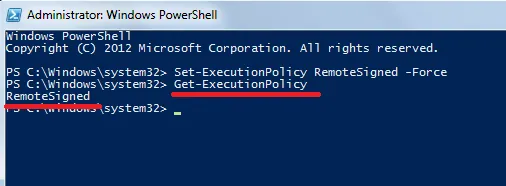
Jeśli wyjście jest RemoteSigned, wszystko jest skonfigurowane i możesz zacząć działać.
Polecane artykuły
To był przewodnik po tym, jak zainstalować PowerShell. Tutaj omówiliśmy podstawową koncepcję, inną wersję i kroki instalacji programu PowerShell w naszym systemie. Możesz także przejrzeć następujące artykuły, aby dowiedzieć się więcej -
- Jak zainstalować Maven
- Najważniejsze zastosowania programu PowerShell
- Porównania PowerShell i Python
- Różnice w PowerShell i Bash
- Praca z funkcjami łańcucha PowerShell